De invoegtoets gebruiken om gekopieerde inhoud in Word

In Word kan de toets "Invoegen" op het toetsenbord worden gebruikt om te schakelen tussen de invoeg- en overschrijfmodus. Het kan echter ook worden gebruikt als een sneltoets voor het invoegen van gekopieerde of gesneden inhoud op de huidige cursorpositie.
Om de functie van de toets "Invoegen" te wijzigen, opent u een document in Word en klikt u op het tabblad "Bestand".
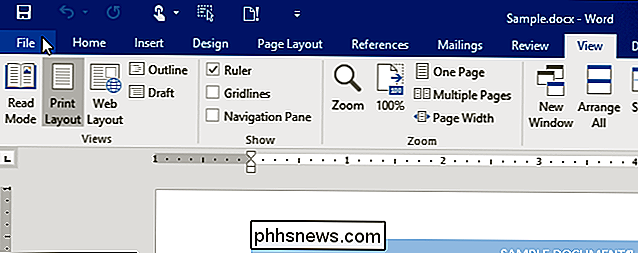
Klik in het backstage-venster 'Info' op 'Opties' in de lijst met items aan de linkerkant.
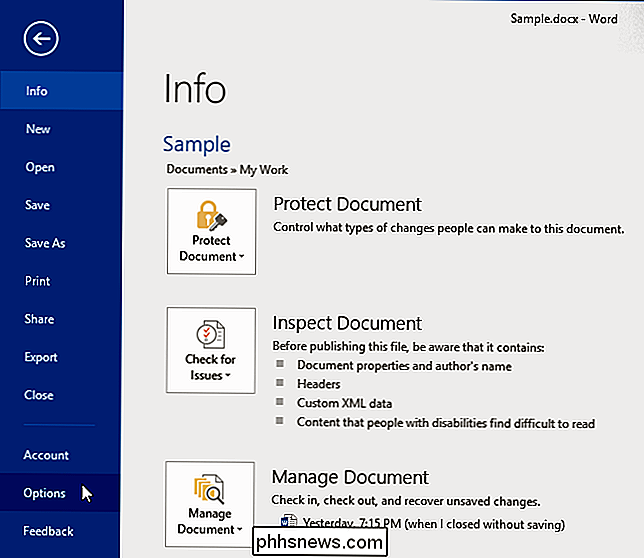
Klik in het dialoogvenster 'Woordopties' op 'Geavanceerd' in de lijst met items aan de linkerkant.
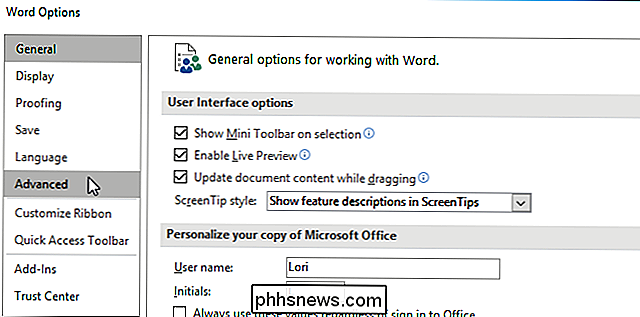
Schakel in het gedeelte "Knippen, kopiëren en plakken" het selectievakje "Gebruik de invoegtoets voor plakken" in zodat er een vinkje in het vakje staat.
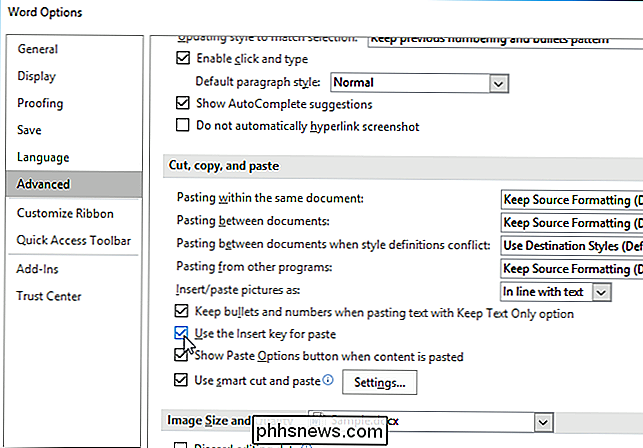
Klik op "OK" om de "Woordopties" te sluiten dialoogvenster.
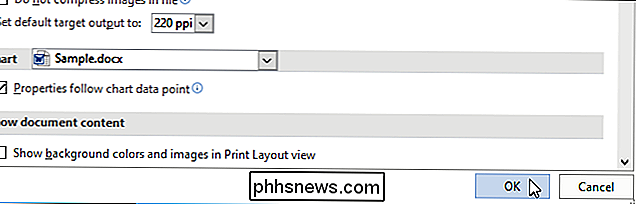
OPMERKING: U kunt ook de "F2" -toets gebruiken om snel inhoud te verplaatsen of kopiëren. Als u op "Ctrl" en de toets "Insert" drukt, wordt ook alle geselecteerde inhoud gekopieerd, net als "Ctrl + C".
Er zijn veel sneltoetsen beschikbaar in Word en u kunt ook uw eigen aangepaste snelkoppelingen voor opdrachten toevoegen. Als u snel sneltoetsen voor opdrachten op het lint wilt zien, kunt u sneltoetsen weergeven in ScreenTips.

Een schema voor je Nest Thermostat instellen
Je Nest Thermostat kan je voorkeuren in de loop van de tijd leren en automatisch de temperatuur aanpassen. Maar als je liever specifieke temperaturen programmeert voor specifieke tijden, kun je een schema instellen voor je Nest. Natuurlijk kun je een functie als deze vinden op elke programmeerbare thermostaat, maar de Nest maakt het vrij snel en gemakkelijk om een planning in te stellen en dit rechtstreeks vanuit je smartphone in de Nest-app te doen, maar je kunt dit ook rechtstreeks op de thermostaat zelf doen.

Het scherm en het touchpad van uw Chromebook aanpassen
Chromebooks staan bekend om hun eenvoud en uniek ontwerp, maar het toetsenbord en het trackpad kunnen even wennen zijn voor nieuwe gebruikers. Chromebooks hebben niet dezelfde lay-outs die u zou vinden op een normale Windows- of OS X-laptop, met verschillende knoppen die exclusief zijn voor het besturingssysteem van Google.



